De seguro que te has dado cuenta de que es lo que ocurre cuando guardas una página web que te ha interesado, lo cual lo haces debido a que necesitas tener esa información posteriormente y recabar la misma para tus consultas o trabajos profesionales.
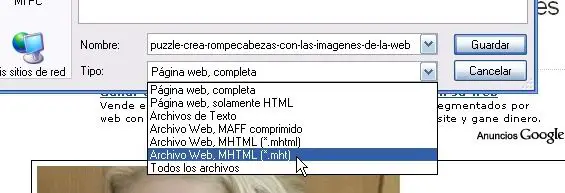
Alguien podría optar por otros métodos, tales como convertir dicha página web como un PDF o simplemente exportarla a un documento de Microsoft Word, con lo que todos tus problemas se terminarían y tendrías a dicha información de la mano para cuando la necesites.
El problema de tener tu página web en un archivo PDF o en un documento de Word es que los archivos, tanto texto como imágenes, se quedan embebidos en el documento, lo cual no implica problema si estos archivos no los vas a necesitar para otras funciones. Pero si llega el caso de que una de las fotografías de la página web, que hoy están dentro de uno de los documentos PDF o Word, las necesitas, no podrás usarla de una manera muy sencilla, así que mejor te convendría tener guardada la página web con todos sus elementos en tu disco duro.
Para hacer esto, solo tienes que hacer click en «Archivo -> Guardar como«, a lo que se te pedirá el nombre, que por lo general se mantiene el mismo que te ofrece el sitio oficial. Hasta allí todo bien, ya que si exploras el lugar donde has guardado tu página, podrás ver un archivo tipo HTML junto a una carpeta con el mismo nombre, misma que contiene los archivos tales como fotos, banners, botones y otros elementos más.
De este conjunto que has visto, si borras un elemento podrás notar que se borran todos los demás, ya que la página web se encuentra enlazada con cada uno de los archivos contenidos en la carpeta. Para que tengas los elementos de manera independiente, tienes que hacer una pequeña variación en una de las configuraciones de Windows, lo cual se puede describir de la siguiente manera:
- tienes que abrir tu Explorador de Windows
- te diriges a «Herramientas -> Opciones»
- nos dirigimos a la pestaña «Ver»
ya en la pestaña, podemos ver la lista de opciones de configuración que podemos modificar. Es así que nos dirigimos hasta «Administración de pares de páginas Web y carpetas«, donde una vez allí tenemos que marcar la opción que dice «Muestra ambas partes y Administra independientemente«.
Con lo realizado anteriormente, se puede manejar de manera independiente cada elemento, pudiendo borrar lo que no nos interesa tener en el ordenador.